এমবসড আড়ম্বরপূর্ণ পাঠ্য টিউটোরিয়াল সর্বত্র আছে, কিন্তু এটি নতুনদের জন্য উপযুক্ত। একটি সত্যিই আড়ম্বরপূর্ণ এমবসড টেক্সট প্রভাব চান? আমার পোস্ট করা শেষ ফটোশপ টিউটোরিয়ালটি 2 মাসেরও বেশি হয়ে গেছে, কিন্তু আমার কাছে আপনার জন্য দারুণ খবর আছে — আমি আপনাকে দেখানোর জন্য অনেক নতুন জিনিস নিয়ে অনলাইনে ফিরে এসেছি, তাই আমাদের আসন্ন টিউটোরিয়ালের জন্য আমাদের সাথে থাকুন!
আজ, আমরা এই সুন্দর টেক্সট ইফেক্ট দিয়ে শুরু করব, এবং বেশিরভাগ পাঠকের অনুরোধ অনুযায়ী, আমরা PSD ডাউনলোডের জন্য মাত্র $1-এ প্রকাশ করব। PSD শুধুমাত্র শেখার উদ্দেশ্যে; আপনি এটি একটি ক্লায়েন্টের জন্য একটি প্রকল্পে অন্তর্ভুক্ত করতে পারেন, কিন্তু আপনি সরাসরি এই ফাইলটি পুনরায় বিক্রি করতে পারবেন না।
যথেষ্ট কথা বলা; চল শুরু করি.
এমবসড টেক্সট ইফেক্ট ফটোশপ


ধাপ 1. ফটোশপ ক্যানভাস প্রস্তুত করা হচ্ছে।
একটি নতুন ফটোশপ ফাইল তৈরি করুন (Ctrl + N)। আমরা এখানে 600*400 আকার ব্যবহার করছি, কিন্তু বরাবরের মতো — আপনার প্রয়োজন হলে এটি অনেক বড় হতে পারে।
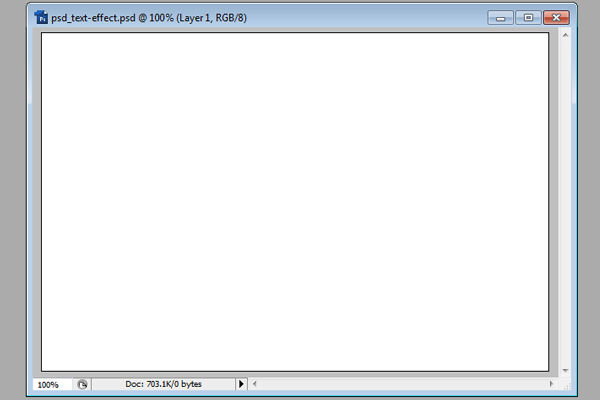
পেইন্ট বাকেট টুল ব্যবহার করে, ক্যানভাসটি গাঢ় ধূসর-নীল রঙ দিয়ে পূরণ করুন — #535559।
ধাপ 2. ফন্ট নির্বাচন করুন.
আমি 50 এর দশকে ব্যবহৃত এবং বিখ্যাত সমস্ত ফন্টের একজন বড় ভক্ত, তাই আমার সর্বকালের প্রিয় ফন্টটি সম্ভবত "বেলো" হবে। এটি বিনামূল্যে নয়, তবে আপনি এটি অনলাইনে কিনতে পারেন। অনুগ্রহ করে মনে রাখবেন যে আপনি যদি PSD ফাইলটি ক্রয় করেন তবে ফন্টটি অন্তর্ভুক্ত করা হবে না কারণ আমরা বাণিজ্যিক ফন্ট বিতরণ করতে পারি না। সুতরাং, আপনার যদি বেলো ফন্ট থাকে, তবে এটি নির্বাচন করুন এবং একটি বড় অক্ষরে আপনার শব্দ টাইপ করুন। আমরা এখানে 188pt ব্যবহার করেছি।

ধাপ 3. লেয়ার শৈলী যোগ করা।
আপনার পাঠ্য স্তরটি এখনও নির্বাচিত থাকা অবস্থায়, লেয়ার >> লেয়ার শৈলীতে যান এবং নিম্নলিখিত সেটিংস প্রয়োগ করুন...
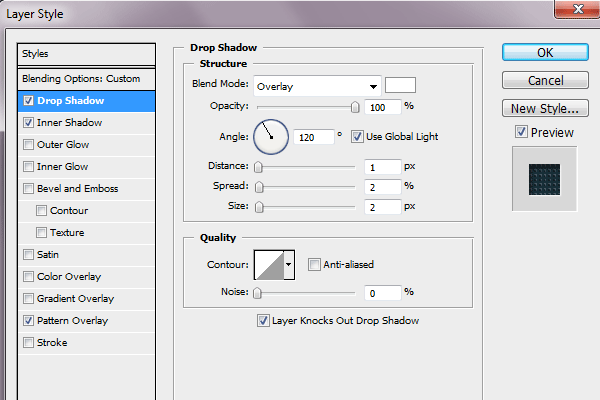
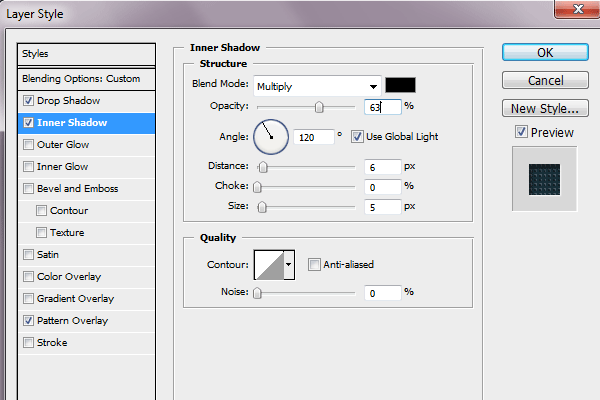
এখন ব্যাকগ্রাউন্ড টেক্সচার। আমরা নিজেরাই তৈরি করা প্যাটার্নটি ব্যবহার করব এবং আপনি যদি PSD ফাইলটি কিনে থাকেন তবে এটি ইতিমধ্যেই শৈলীতে অন্তর্ভুক্ত হবে।
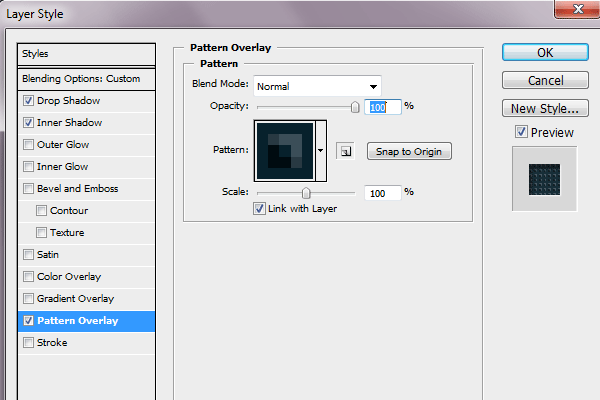
সবশেষে, আমরা পাঠ্যটিকে আরও গভীরতা দিতে একটি গ্রেডিয়েন্ট ওভারলে সহ একটি 1px স্ট্রোক যুক্ত করব।
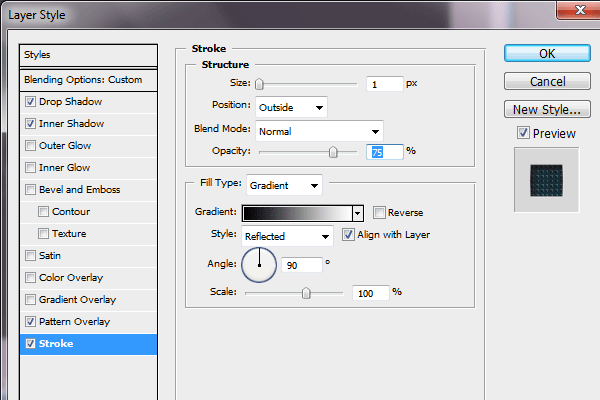
সমস্ত স্তর শৈলী সঠিকভাবে প্রয়োগ করে আমরা এতদূর পেয়েছি। যদি আপনার ফলাফল আপনি এখানে যা দেখেন তার থেকে ভিন্ন হয়, ফিরে যান এবং লেয়ার শৈলীর জন্য সমস্ত সেটিংস সঠিকভাবে প্রয়োগ করা হয়েছে কিনা তা পরীক্ষা করুন; এখন পর্যন্ত, এটি শুধুমাত্র প্রযুক্তিগত অংশ, তাই আপনার কোন সমস্যা হওয়া উচিত নয়।

ধাপ 4. ক্যানভাসে গভীরতা যোগ করা।
এটি ওয়েব 2.0 এর যুগ, এবং একটি ফ্ল্যাট ক্যানভাস থাকা যেকোনো প্রভাবকে নষ্ট করে দিতে পারে, তা যতই সুন্দর হোক না কেন, তাই আমরা যদি আমাদের পণ্যটি পপ করতে চাই তবে এর কিছু গভীরতা থাকতে হবে। সেজন্য আমরা বেস ক্যানভাসে ফিরে যাব না (যদি এটি লক করা থাকে, এটিকে লেয়ার প্যালেটে ডাবল-ক্লিক করুন এবং আনলক করতে OK টিপুন)। যাও লেয়ার >> লেয়ার স্টাইল, এবং নিম্নলিখিত সেটিংস প্রয়োগ করুন:
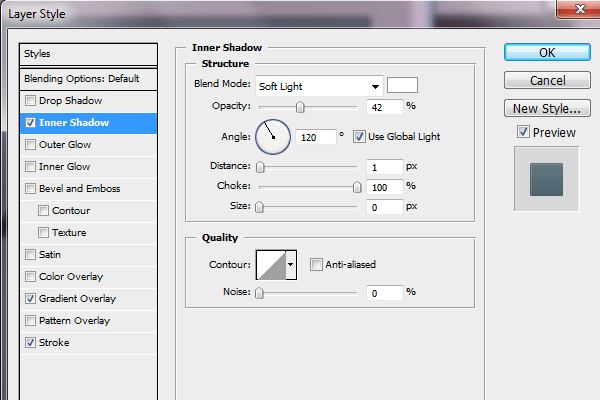
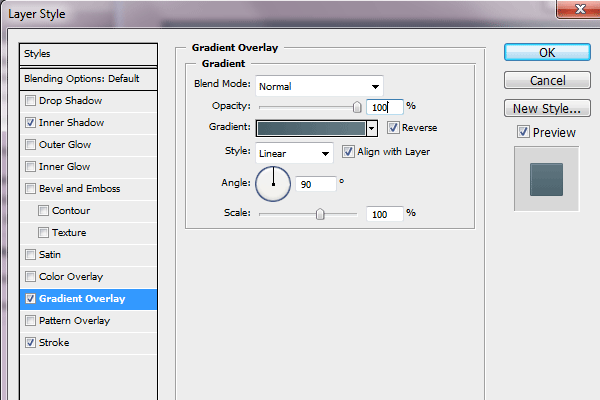
গ্রেডিয়েন্টের জন্য, নিম্নলিখিত রং ব্যবহার করুন:
1. #667c85 হালকা নীল হিসাবে
2. #475e68 গাঢ় নীল হিসাবে
আমরা এখন পর্যন্ত যা পেয়েছি তা এখানে…

ধাপ 5. গ্লস যোগ করা
"Ctrl" টিপুন এবং আপনার ফটোশপ স্তর প্যালেটের পাঠ্য স্তরে ক্লিক করুন। এটি পাঠ্যের একটি নির্বাচন লোড করবে।

অন্য সকলের উপরে একটি নতুন স্তর তৈরি করুন। গ্রেডিয়েন্ট টুল ব্যবহার করে, থেকে সাদা থেকে স্বচ্ছ, পাঠ্যের শীর্ষ থেকে নীচে একটি লাইন আঁকুন। এটি পাঠকের কাছে একটি হালকা অথচ দৃশ্যমান গ্রেডিয়েন্ট যোগ করবে।
উপবৃত্তাকার ল্যাসো টুল ব্যবহার করে, একটি বৃত্ত আঁকুন, আপনি নীচের ছবিতে দেখতে পাচ্ছেন:

যান নির্বাচন করুন >> বিপরীত নির্বাচনকে বিপরীত করতে এবং গ্রেডিয়েন্টের বাকি অংশ মুছে ফেলতে "মুছুন" টিপুন। এটি শুধুমাত্র টেক্সটের উপরের অংশে চকচকে রেখে যাবে, যেমন:

এখন, এটিকে একটি মনোরম এবং প্রাকৃতিক স্পর্শ দিতে, গ্লসের অস্বচ্ছতাকে "ওভারলে" এ সেট করুন (দয়া করে নীচে দেখুন):
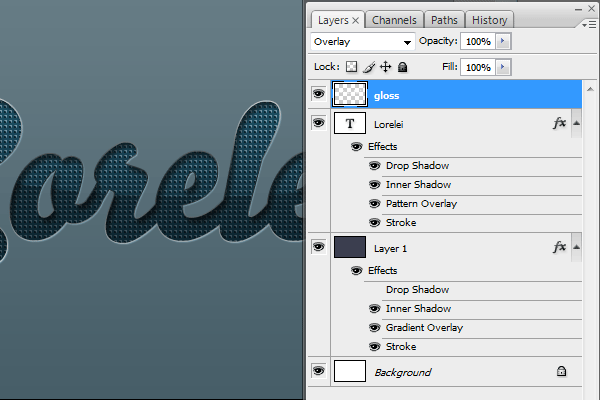
ধাপ 6. স্পার্কলস যোগ করা
পরবর্তী পদক্ষেপটি পাঠ্যের চারপাশে মিষ্টি ঝলকানি যোগ করছে। এটি এটিকে আরও গভীরতা, স্বপ্নময় এবং মার্জিত অনুভূতি দেবে। বাকিগুলির উপরে একটি নতুন ফটোশপ স্তর তৈরি করুন। আপনার ব্রাশ টুল ব্যবহার করে, একটি নরম প্রান্ত দিয়ে 27 পিক্সেল ব্রাশটি বেছে নিন এবং সাদা রঙ ব্যবহার করে, পাঠ্যের প্রান্তে কিছু বিন্দু বিশৃঙ্খলভাবে ছড়িয়ে দিন।
বিন্দুগুলির পূরণ অস্বচ্ছতা 70% এ সেট করুন। "সাধারণ" থেকে "ওভারলে" মোডে স্যুইচ করুন।
টিপ: কেবলমাত্র সেই বিন্দুগুলি প্রয়োগ করুন যেখানে পাঠ্যের স্ট্রোক সাদা, এটি আলোর প্রভাবকে বাড়িয়ে তুলবে৷
এখন পর্যন্ত, আপনি যদি নিবিড়ভাবে পদক্ষেপগুলি অনুসরণ করেন তবে আপনার এটি পাওয়া উচিত ছিল:

আমরা বিভিন্ন ব্রাশের সাথে আরও কিছু গ্লো যোগ করেছি, তবে এটিকে অতিরিক্ত না করার বিষয়ে নিশ্চিত হন কারণ এটি কম গ্লস এবং খুব বেশি হওয়া ভাল।
আমি আশা করি আপনি এই ফটোশপ টিউটোরিয়ালটি উপভোগ করেছেন, এবং আমাদের অন্যান্য ফটোশপ টিউটোরিয়ালগুলি পরীক্ষা করতে এবং ফিডটিতে সদস্যতা নিতে ভুলবেন না। আপনি যদি দ্রুত শিখতে চান, অনুগ্রহ করে টিউটোরিয়ালের PSD ফাইলটি মাত্র $1.00-এ কিনুন। আপনি যখন চেকআউট সম্পূর্ণ করবেন, তখন "বণিকে ফিরে যান" বোতামে ক্লিক করুন — ডাউনলোড স্বয়ংক্রিয়ভাবে শুরু হবে। যদি, যে কারণেই হোক, ডাউনলোডটি আপনাকে পুনঃনির্দেশ না করে, অনুগ্রহ করে নীচে একটি মন্তব্য করুন বা আমাদের ইমেল করুন, এবং আমরা আপনাকে যত তাড়াতাড়ি সম্ভব ফাইলটি পাঠাব। ধন্যবাদ!

পাঠ্য সংস্করণ
উন্নত টিউটোরিয়াল: ফটোশপে মেটালিক গ্লো দিয়ে এমবসড টেক্সট তৈরি করা
সংক্ষিপ্ত বিবরণ
এই টিউটোরিয়ালটি আপনাকে একটি ধাতব উজ্জ্বল প্রভাব সহ স্টাইলিশ এমবসড টেক্সট তৈরি করার প্রক্রিয়ার মাধ্যমে গাইড করবে, লোগো, শিরোনাম বা ডিজিটাল শিল্পের জন্য উপযুক্ত। আমরা একটি পরিশীলিত চেহারা অর্জন করতে স্তর শৈলী, গ্রেডিয়েন্ট এবং মিশ্রণ বিকল্পগুলি ব্যবহার করব।
আবশ্যকতা
- Adobe Photoshop (যেকোন সাম্প্রতিক সংস্করণ করবে)
- ফটোশপ টুলস এবং ইন্টারফেসের প্রাথমিক জ্ঞান
ধাপ 1: আপনার নথি সেট আপ করা
- ফটোশপ খুলুন এবং একটি নতুন নথি তৈরি করুন। ওয়েব ব্যবহারের জন্য, 800 ডিপিআই রেজোলিউশন সহ 600×72 পিক্সেলের আকার যথেষ্ট। মুদ্রণের জন্য, একটি উচ্চ রেজোলিউশন বিবেচনা করুন (অন্তত 300 ডিপিআই)।
- পটভূমি পূরণ করুন একটি গাঢ় রঙ বা গ্রেডিয়েন্ট সঙ্গে ধাতব আভা স্ট্যান্ড আউট করতে. একটি গভীর নীল বা কালো এই প্রভাব জন্য ভাল কাজ করে.
ধাপ 2: পাঠ্য তৈরি করা
- পাঠ্য টুল নির্বাচন করুন (T) এবং আপনার পছন্দসই টেক্সট টাইপ করুন। সেরা এমবসড ইফেক্টের জন্য একটি মোটা বা মোটা ফন্ট বেছে নিন। এরিয়াল ব্ল্যাক বা ইমপ্যাক্টের মতো ফন্টগুলি ভাল পছন্দ।
- ফন্টের আকার সামঞ্জস্য করুন আপনার নকশা মাপসই করা। এই টিউটোরিয়ালের জন্য, আসুন একটি ফন্ট সাইজ ব্যবহার করি যা ক্যানভাসের একটি ভাল অংশ পূরণ করে, যাতে এমবস এবং গ্লো ইফেক্টের বিবরণ দৃশ্যমান হয়।
ধাপ 3: এমবসড এফেক্ট প্রয়োগ করা
- আপনার পাঠ্য স্তর নির্বাচন করে, লেয়ার প্যানেলে যান এবং ডাবল ক্লিক করুন লেয়ার স্টাইল ডায়ালগ বক্স খুলতে।
- "বেভেল এবং এমবস" নির্বাচন করুন আপনার পাঠ্যের গভীরতা যোগ করতে। একটি সূক্ষ্ম, বাস্তবসম্মত এমবসড চেহারার জন্য এই সেটিংস ব্যবহার করুন:
- শৈলী: অভ্যন্তরীণ বেভেল
- কৌশল: মসৃণ
- গভীরতা: 100%
- নির্দেশনা: উপরে
- আকার: 5 পিক্স (আপনার পাঠ্য আকারের উপর ভিত্তি করে সামঞ্জস্য করুন)
- নরম করুন: 0 পিক্সেল
- ছায়া সামঞ্জস্য করুন ধাতব অনুভূতি উন্নত করতে। কোণটি 120° এবং উচ্চতা 30° এ সেট করুন। আপনার ডিজাইনের পরিপূরক একটি খুঁজে পেতে গ্লস কনট্যুর প্রিসেটগুলির সাথে পরীক্ষা করুন৷
ধাপ 4: ধাতব আভা যোগ করা
- এখনও লেয়ার স্টাইল ডায়ালগ বক্সে, "ইনার গ্লো" নির্বাচন করুন একটি সূক্ষ্ম ভিতরের চকমক জন্য. একটি হালকা রঙ চয়ন করুন যা আপনার পছন্দসই ধাতব চেহারার সাথে মেলে (রূপা, সোনা, ইত্যাদি)। ব্লেন্ড মোডকে স্ক্রিনে, অপাসিটি 75% এবং সাইজ প্রায় 20px এ সেট করুন।
- একটি "বাহ্যিক আভা" যোগ করুন ধাতু বন্ধ প্রতিফলিত আলোর ছাপ তৈরি করতে. ইনার গ্লো-এর মতো একটি অনুরূপ রঙ চয়ন করুন, ব্লেন্ড মোডকে স্ক্রিনে সেট করুন, অপাসিটি 50-75% এ সেট করুন এবং আপনার পাঠ্যের চারপাশে একটি নরম, উজ্জ্বল প্রভাব অর্জনের জন্য আকার সামঞ্জস্য করুন।
ধাপ 5: ধাতব টেক্সচার পরিশোধন
- যুক্ত টেক্সচার এবং বাস্তবতার জন্য, "সাটিন" এ ক্লিক করুন লেয়ার স্টাইল ডায়ালগ বক্সে। এটি ধাতব ফিনিসটিতে গভীরতা এবং জটিলতা যোগ করে। এই সেটিংস ব্যবহার করুন:
- মিশ্রন মোড: গুণমান
- অস্বচ্ছতা: 20%
- কোণ: 19 °
- দূরত্ব: 21 px
- আকার: 27 পিক্স
- সঙ্গে খেলুন "কন্টুর" অতিরিক্ত টেক্সচারের সূক্ষ্মতার জন্য বেভেল এবং এমবস এর অধীনে সেটিংস, এমবসড প্রভাবকে উন্নত করে।
ধাপ 6: চূড়ান্ত সমন্বয়
- সামগ্রিক চেহারা ফাইন-টিউন লেয়ারের ফিল অপাসিটি 0% এ অ্যাডজাস্ট করে। এটি পাঠ্যের রঙকে অদৃশ্য করে তুলবে, আরও স্পষ্ট ধাতব এবং এমবসড প্রভাবের জন্য শুধুমাত্র স্তর শৈলীগুলি দৃশ্যমান থাকবে।
- যদি ইচ্ছা হয়, একটি পটভূমি স্তর যোগ করুন একটি গ্রেডিয়েন্ট বা প্যাটার্ন সহ যা ডিজাইন সম্পূর্ণ করতে আপনার ধাতব পাঠকে পরিপূরক করে।
উপসংহার
আপনি এখন পাঠ্যের একটি অংশ তৈরি করেছেন যেটি কেবল তার এমবসড প্রভাবের সাথে পর্দায় পপ অফ করে না বরং একটি অত্যাধুনিক ধাতব আভা দিয়েও জ্বলজ্বল করে। এই কৌশলটি বিভিন্ন ডিজাইন প্রকল্পের সাথে মানানসই করার জন্য বিভিন্ন রঙ, টেক্সচার এবং স্তর শৈলীর সাথে অভিযোজিত এবং পরিবর্তন করা যেতে পারে।
সেটিংসের সাথে পরীক্ষা করা এবং স্পার্কলস বা ব্যাকগ্রাউন্ড টেক্সচারের মতো অতিরিক্ত উপাদানগুলি অন্তর্ভুক্ত করা আপনার সৃষ্টিকে আরও ব্যক্তিগতকৃত করতে পারে। ফটোশপের স্তর শৈলীগুলি পাঠ্যকে প্রাণবন্ত করার জন্য একটি শক্তিশালী হাতিয়ার, এবং সেগুলি আয়ত্ত করা আপনার ডিজাইনের ক্ষমতাকে উল্লেখযোগ্যভাবে উন্নত করতে পারে।



[...] এই পোস্টটি টুইটারে ডিজাইন সস, LoreleiWeb দ্বারা উল্লেখ করা হয়েছে। LoreleiWeb বলেছেন: মেটালিক গ্লো সহ ডিজাইন করা স্টাইলিশ এমবসড টেক্সট http://goo.gl/fb/ukgZB [...]
বিস্তারিত ব্যাখ্যা জন্য ধন্যবাদ. এটা সত্যিই সহায়ক.
দুর্দান্ত টুট! আপনাকে অনেক ধন্যবাদ.
W0W, আশ্চর্যজনক টিউটোরিয়াল, ধন্যবাদ Lorelei! তুমি মহান!
আশ্চর্যজনক! এই সাইটে সম্ভবত সেরা এবং সবচেয়ে দরকারী tut. আমি এই এক অনেক কিছু শিখেছি.
এই পোস্টের জন্য ধন্যবাদ. ব্যবহৃত প্রভাবগুলি লোগো ডিজাইনের মতো জিনিসগুলির জন্য সত্যিই কার্যকর হবে যখন আমি একটি পৃষ্ঠায় কিছু আলাদা করতে চাই।
ধাতব আভা সহ এমবসড টেক্সট […]
এটা আমাকে অনেক সাহায্য করে.. 😀
ধন্যবাদ
[…] 与金属发光的浮雕文字 […]
ব্লুহোস্ট কুপন প্রচার কোড
খুব ভাল ব্লগ পোস্ট! আমি আপনার সাইটে দীর্ঘদিন ধরে লুকিয়ে আছি কিন্তু শুধু আপনাকে জানাতে চাই যে আমি আপনার পোস্ট পছন্দ করি।
[…] 59. এমবসড টেক্সট প্রভাব […]
ধাতব আভা সহ এমবসড টেক্সট […]
আরে অ্যালান 😉 আমাকে কল করুন, 928-444-6405
আমি টিউট কেনার চেষ্টা করেছি কিন্তু পেজটি লোড করতে পারেনি 🙁
আমি টিউট কেনার চেষ্টা করেছি কিন্তু পেজটি লোড করতে পারেনি 🙁
আমাজিনª!
পুরোপুরি কাজ! এখানে আমার প্রচেষ্টা: http://habbocustoms.com/uploads/1326676835zTriick2.png
মেটালিক গ্লো সহ স্টাইলিশ এমবসড টেক্সট ডিজাইন করুন […]
[...] 7. ধাতব আভা সহ ডিজাইন করা স্টাইলিশ এমবসড টেক্সট […]
[…] 3) একটি সুন্দর উজ্জ্বল পাঠ প্রভাব ডিজাইন করুন […]
স্টাইলিশ এমবসড টেক্সট […]
[…] ধাতব আভা সহ ডিজাইন করা স্টাইলিশ এমবসড টেক্সট | Lorelei Web Design আমি পোস্ট করা শেষ ফটোশপ টিউটোরিয়ালের 2 মাসেরও বেশি সময় হয়ে গেছে, কিন্তু আপনার জন্য আমার কাছে দারুণ খবর আছে — আমি আপনাকে দেখানোর জন্য অনেক নতুন জিনিস নিয়ে অনলাইনে ফিরে এসেছি, তাই আমাদের আসন্ন টিউটোরিয়ালের জন্য আমাদের সাথে থাকুন! আজ, আমরা এই সুন্দর এবং সুন্দর টেক্সট ইফেক্ট দিয়ে শুরু করব, এবং বেশিরভাগ পাঠকের অনুরোধ অনুযায়ী, আমরা শুধুমাত্র $1-তে ডাউনলোডের জন্য psd প্রকাশ করব। PSD শুধুমাত্র শেখার উদ্দেশ্যে, আপনি এটি একটি ক্লায়েন্টের জন্য একটি প্রকল্পে অন্তর্ভুক্ত করতে পারেন, কিন্তু আপনি সরাসরি এই ফাইলটি পুনরায় বিক্রি করতে পারবেন না। […]
ধাতব আভা সহ এমবসড টেক্সট […]
[…] 3. ধাতব আভা সহ ডিজাইন করা স্টাইলিশ এমবসড টেক্সট […]
[...] https://loreleiwebdesign.com/2010/08/31/designed-stylish-embossed-text-with-metallic-glow/ [...]
হুম মনে হচ্ছে আপনার ওয়েবসাইট আমার প্রথম মন্তব্য খেয়েছে (এটি ছিল
অত্যন্ত দীর্ঘ) তাই আমি অনুমান করি যে আমি যা লিখেছি এবং যা বলেছি তার সংক্ষিপ্তসার করব, আমি আপনার ব্লগটি পুরোপুরি উপভোগ করছি। আমিও একজন উচ্চাকাঙ্ক্ষী ব্লগ লেখক কিন্তু আমি এখনও সবকিছুর জন্য নতুন। তোমার কি কোন পরামর্শ আছে নতুন ব্লগ লেখকদের জন্য? আমি সত্যিই এটা প্রশংসা চাই.
ফটোশপ58 এ বিউটি উইমেন ইফেক্ট তৈরি করুন। 3D টেকনিকস59 ব্যবহার করে ফিউচারিস্টিক বের্সার সিন তৈরি করুন। এমবসড টেক্সট ইফেক্ট60। ফটোশপ61 এ কিভাবে ডেথ এঞ্জেল কনসেপ্ট ডিজাইন তৈরি করবেন। ডিজাইন স্কিন টেক্সট ইফেক্ট62। একটা তৈরি কর […]
[…] এখানে একটি চমৎকার শাইনিং টেক্সট ইফেক্ট টিউটোরিয়াল ডিজাইন করুন। […]
বিনামূল্যে ফটোশপ টাইপোগ্রাফি টিউটোরিয়াল […]
টিউটোরিয়াল লিঙ্ক […]
[…] টিউটোরিয়াল লিঙ্ক শীর্ষ ↑ […]
মেটালিক গ্লো সহ ডিজাইন করা স্টাইলিশ এমবসড টেক্সট […]
[…] মাধ্যমে | loreleiwebdesign.com […]
স্টাইলিশ এমবসড টেক্সট […]
[…] Un bel effet de texte à realiser chez LORELEI WEBDESIGN […]
ধাতব আভা সহ এমবসড টেক্সট […]
ধাতব আভা সহ এমবসড টেক্সট […]
[...] আড়ম্বরপূর্ণ এমবসড টেক্সট এমবসিং এর নিজস্ব একটি শিল্প ফর্ম এবং এই টিউটোরিয়ালটি আপনার পাঠ্যকে সঠিকভাবে দেখার জন্য চমৎকার পদক্ষেপ প্রদান করে। […]
স্টাইলিশ এমবসড টেক্সট […]
[…] টিউটোরিয়াল দেখুন […]
ধাতব আভা সহ এমবসড টেক্সট […]
মেটালিক গ্লো সহ ডিজাইন করা স্টাইলিশ এমবসড টেক্সট […]
মেটালিক গ্লো সহ ডিজাইন করা স্টাইলিশ এমবসড টেক্সট […]
স্টাইলিশ এমবসড টেক্সট […]
আশ্চর্যজনক এটি চেষ্টা করবে, প্রকৃত স্পোটিফাই অনুগামী কিনুন এবং খুব ভাল ব্যাখ্যা করেছেন,
ইনস্টাগ্রাম ফলোয়ারগুলি কিনুন
স্টাইলিশ এমবসড টেক্সট […]
এই মূল পোস্টটি 8 বছর আগে, এটি এখনও ডাউনলোডের জন্য উপলভ্য? আমি সত্যিই আপনার নির্মিত প্যাটার্ন ওভারলে পছন্দ
মেটালিক গ্লো সহ ডিজাইন করা স্টাইলিশ এমবসড টেক্সট […]
[…] Stylowy wytłoczony tekst z metalicznym blaskiem […]
ধাতব আভা সহ এমবসড টেক্সট […]
[…] Stílusos dombornyomott szöveg femes izzással […]
মেটালিক গ্লো সহ ডিজাইন করা স্টাইলিশ এমবসড টেক্সট […]
এটা সত্যিই আমার জন্য একটি আশ্চর্যজনক টিউটোরিয়াল. আমি এই ব্লগ থেকে অনেক কিছু শিখেছি। আমাদের সাথে ভাগ করার জন্য অনেক অনেক ধন্যবাদ.
এটা আমাকে অনেক সাহায্য..
ধন্যবাদ দোস্ত..
আশ্চর্যজনক আমি এটি চেষ্টা করব !!!
আমাদের সাথে ভাগ করার জন্য অনেক অনেক ধন্যবাদ. বিস্তারিত ব্যাখ্যার জন্য স্টাইলিশ এমবসড টেক্সট। ভাল এবং বিশেষ সংগ্রহ. আমি ঠিক এরকম কিছু খুঁজে পাচ্ছি।
ব্যতিক্রমী মহান ওয়েব জার্নাল পোস্ট! আমি দীর্ঘদিন ধরে আপনার অবস্থানে একজন প্রলার হয়েছি কিন্তু আপনাকে জানানোর জন্য আমি আপনার পোস্ট পছন্দ করি